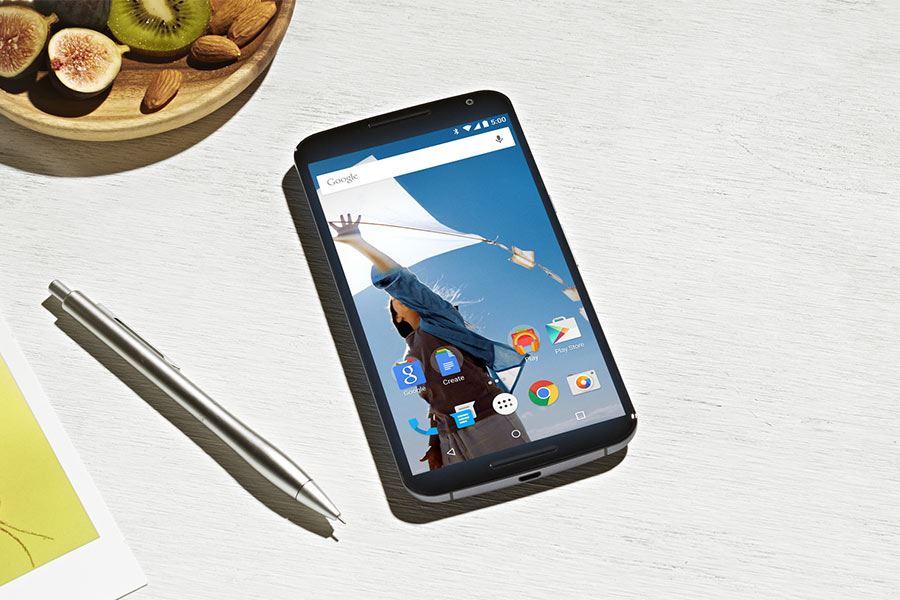在 Vista 下,EFS 技術可以保護檔案或整個目錄,提供 256 位元加密。 Bitlocker 技術更進一步。它會加密整個磁碟,甚至保護啟動(您無法重新獲得磁碟的所有權,即使透過安裝另一個系統或從 CD 啟動)。因此,這兩種技術可以在機器上保留敏感內容。透過使用 PGP(Pretty Good Privacy),您也可以在 XP 下為您的機密資料提供類似的加密。
安裝 PGP 時,產生加密金鑰至關重要。安裝結束時,精靈將引導您完成此建立過程。這一切都從在適當欄位中輸入的電子郵件地址和姓名開始。 PGP 使用這兩個資訊來產生金鑰。然後點選“下列的」。
PGP 不僅僅是一個密碼,它還要求您“密碼短語」。越長、越複雜,惡意使用者就越不可能破解。儀表還可以告訴您密碼的難破解程度。再次點選“下列的」。
然後就可以開始實際的密鑰產生。此時您必須連接到 Internet,因為此金鑰將保存在 PGP 伺服器上以增加安全性。該軟體現已完全運作。建立金鑰後,您可以保護您選擇的內容,例如在將其儲存到備份之前。
是時候保護您擁有的敏感資料了。為此,您需要建立 PGP 存檔。在工具列中,按一下檔案/新建/PGP Zip。
螢幕上再次出現一個非常清晰的嚮導。它將引導您完成建立 PGP 存檔的所有步驟。您必須先編寫存檔,指示必須包含和保護的文件和/或資料夾。沒有大小限制。存檔完成後,點選按鈕“下列的」。
現在需要定義一種加密模式。最安全的方法是要求每個想要打開存檔的人都擁有您產生的唯一密鑰。這樣,您就可以確保您是唯一可以打開它的人,或者只能將存取權限限制為您已向其發送金鑰的使用者。勾選複選框收件者金鑰並點擊“下列的」。然後,系統會要求您選擇用於加密存檔的金鑰。
現在確認您選擇的加密金鑰,並在“保存位置”,表示已建立的存檔的儲存路徑。
然後開始建立檔案。在此過程結束時,您將需要擁有適當的密鑰才能打開它。小心不要遺失金鑰,因為幾乎不可能找到加密的資料!

Opera One - AI 驅動的網頁瀏覽器
作者:歌劇